

|
PowerPoint2007是Office2007办公软件中的主要组件之一,主要用于演示文稿的制作,在演讲,教学,产品演示等方面得到广泛的应用。PowerPoint2007继承了以前版本的各种优势,且在功能上有了很大的提高。习惯PowerPoint以前版本的人,对于PowerPoint2007全新的界面会很不适应,但其具有的优势注定了会成为以后的主流产品。初学这款软件的人,建议使用这个版本。 在ppt2007中制作流程图的方法: 打开需要插入组织结构图的PPT,然后在最上方的菜单栏上点击“插入”,然后点击下方工具栏上的“SmartArt”,参见下图: 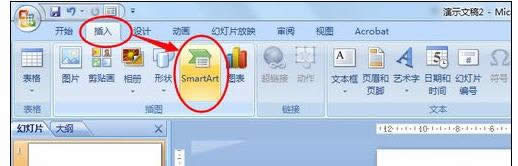 在弹出的“选择SmartArt图形”窗口上,选择“层次结构”,再用鼠标左键点击最左上方的那个图标即可插入组织结构图了: 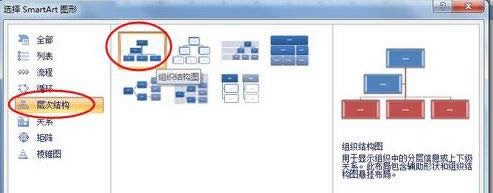 根据需要在各个框中输入相应的信息,参见下图: 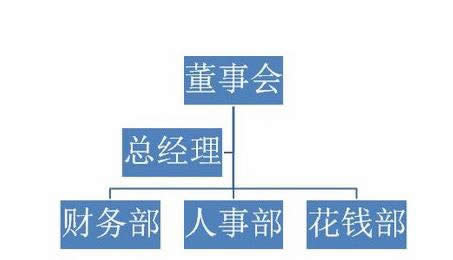 如果需要录入更多的同级组织结构,那么可以点击鼠标右键选中任意文本框,在弹出的快捷菜单中,选择“添加形状在后面添加形状或者在前面添加形状”,见下图: 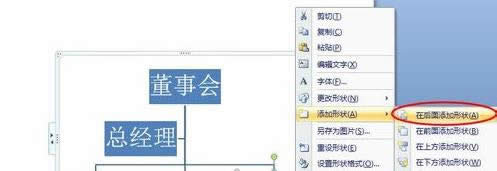 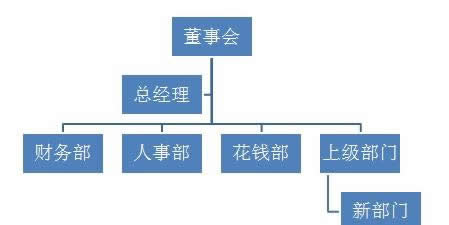 如果需要在某文本框上方新加组织结构,那么可以用鼠标右键选中该文本框,然后在弹出的快捷菜单中,选择“添加形状在上方添加形状或者在下方添加形状”,见下图: 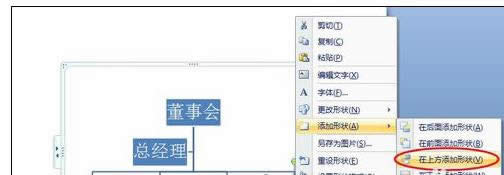 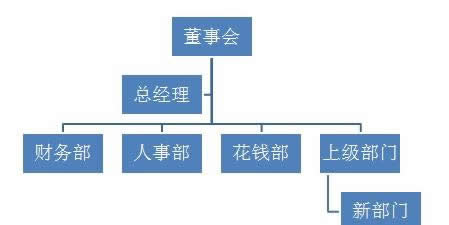 Office PowerPoint 2007 使您可以快速创建极具感染力的动态演示文稿,同时集成更为安全的工作流和方法以轻松共享这些信息。 |
温馨提示:喜欢本站的话,请收藏一下本站!